Windows 10 USBブータブルフラッシュドライブを作成する(更新済み)

ここでは、Rufusと呼ばれるユーティリティを使用して、Windows 10用の起動可能なUSBフラッシュドライブを作成します。これは、実際にはMicrosoftのツールよりはるかに高速です。
通常、Windows用の起動可能なUSBドライブの作成について説明するときは、Windows 7 USB / DVDダウンロードツールをお勧めします (Microsoftという名前を更新する時間)、 しかし、作成に問題があり、別のオプションを探し始めました。
そこで今回は、Rufusという無料のユーティリティを試してみようと思いました。これを使用して見てみましょう。最終的には、古いMicrosoftツールよりも速く使用できました。
更新: の公式リリースのISOを取得するにはWindows 10では、このMicrosoftページにアクセスして、メディア作成ツールの64または32ビットバージョンをダウンロードします。 Windows 7 SP 1またはWindows 8.1 PCをアップグレードするか、ISOをダウンロードして後でクリーンインストールに使用できるようにします。
詳細については、記事「クリーンインストールのためにWindows 10 ISOをダウンロードする方法」を参照してください。
Windows 10 Technical Preview USBドライブを作成する
まず、Windowsをダウンロードしてくださいこの記事で説明されているように、Windows Insider Programに参加して、テクニカルプレビューを行います。また、32ビットバージョンでは4 GB以上、64ビットバージョンでは8 GB以上のUSBドライブを使用していることを確認してください。
ルーファスの最初のクールなことの1つは、インストールは不要です。つまり、ネットワーク上の場所、または別の外部ドライブに貼り付けて実行できます。実行する場合、設定は簡単です。使用するUSBドライブを選択し、パーティションスキームを選択します。Rufusは起動可能なUEFIドライブもサポートしていることに注意してください。
次に、ISOドロップダウンの横にあるディスクアイコンを選択し、公式のWindows 10 ISOの場所に移動します。
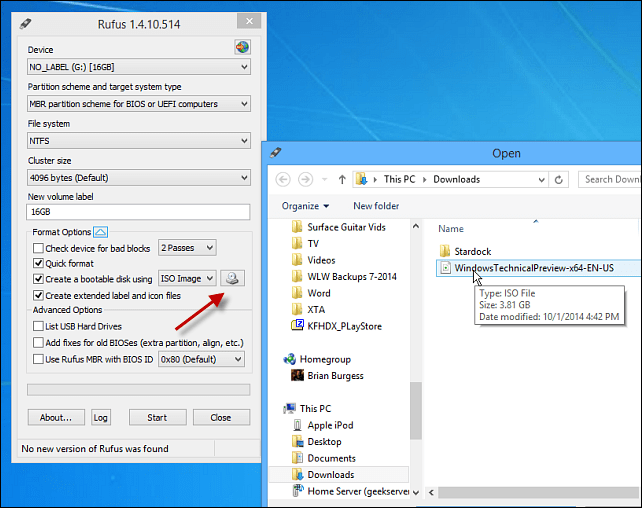
その後、[開始]をクリックします。数分以内に行きます。細心の注意が必要な場合は、デバイスの不良ブロックをチェックするオプションをチェックしてください。私はそれをしませんでした、そして私のブート可能なドライブはうまくいきました。
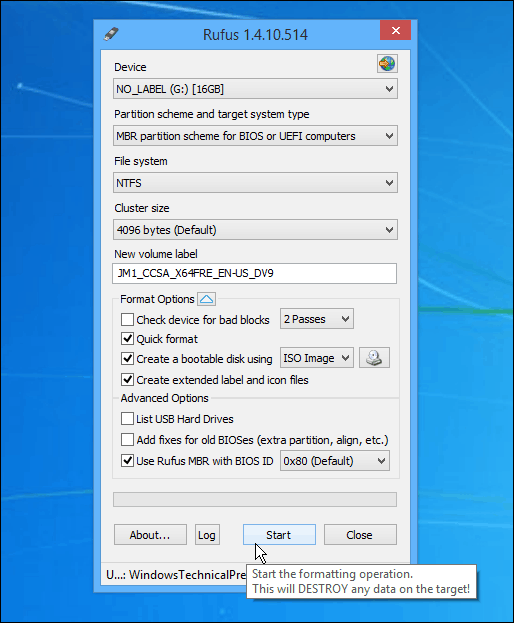
私の経験では、古いUSB 2.0ポートとドライブを使用して、ドライブを作成するのに5分もかかりませんでした。 USB 3.0または3.1のセットアップを使用している場合、それがどのくらい高速に機能するかを知りたいと思います。
とにかく、作成後は、Windows 10 Technical Previewを予備のコンピューターにインストールできます。
このツールについてどう思うか教えてくださいMicrosoftのWindows 7 USB / DVDツール、私にとって。少なくともMicrosoftが新しいユーティリティを更新または再作成するまで、Rufusを使用し続ける場合は、Rufusを引き続き使用します。
もちろん、必要に応じて、これを使用してISOからWindowsまたはLinuxディストリビューションの他のバージョンを作成できます。










コメントを残す